कभी रिमाइंडर का विवरण भूलने के लिए केवल अपने iPhone पर रिमाइंडर बनाएं? काश आपके पास उस रिमाइंडर आइटम की थोड़ी और पृष्ठभूमि होती? Apple ने अब iOS 13 और iPadOS में एक अच्छी सुविधा प्रदान की है जो आपको रिमाइंडर आइटम में अतिरिक्त जानकारी जोड़ने में मदद करती है। मेल या सफारी जैसे अन्य ऐप्स के लिंक अब सीधे आपके रिमाइंडर आइटम में एकीकृत किए जा सकते हैं।
सम्बंधित:
- IOS 13 के नए रिमाइंडर ऐप में साझा सूचियों को सेट करने और प्रबंधित करने के लिए आपका गाइड
- IPhone और Mac पर हमेशा के लिए पूर्ण किए गए रिमाइंडर को "वास्तव में" कैसे हटाएं
- स्नूज़, रिमाइंडर और बाद में भेजने के लिए स्पार्क शेड्यूलिंग विकल्पों को कस्टमाइज़ करें
- IOS में स्थान-आधारित रिमाइंडर का उपयोग कैसे करें + सहायक टिप्स
- IOS 13 में 13 छोटे लेकिन अविश्वसनीय रूप से उपयोगी बदलाव और विशेषताएं
अंतर्वस्तु
- भूले हुए अनुस्मारक विवरण का मामला
-
रिमाइंडर में इमेज, लिंक और अन्य आइटम कैसे अटैच करें
- एक उन्नत अनुस्मारक iCloud खाते की आवश्यकता है
- सफारी का उपयोग करके लिंक के साथ एक रिमाइंडर आइटम बनाएं
- IOS 13 और iPadOS में मेल से रिमाइंडर बनाना
- रिमाइंडर ऐप में चित्र, स्कैन किए गए दस्तावेज़ और चित्र संलग्न करें
- रिमाइंडर संपादित करते समय कैमरा आइकन धूसर हो गया या अक्षम हो गया?
-
सारांश
- संबंधित पोस्ट:
भूले हुए अनुस्मारक विवरण का मामला
मेल इनबॉक्स के माध्यम से ब्राउज़ करते समय और अपने एक्शन आइटम का पता लगाने की कोशिश करते समय, आप 'ट्रिप के बारे में जो के नोट को उत्तर भेजें' नामक एक अनुस्मारक बना सकते हैं। कुछ दिन बीत जाते हैं और अब जब रिमाइंडर आपको संकेत देता है, तो आप उस ईमेल का पता लगाने के लिए अपने इनबॉक्स में खोजने की कोशिश कर रहे हैं।
आप वापस जाने के लिए एक रिमाइंडर बनाते हैं और एक इंटरनेट पोस्ट पढ़ते हैं जिसे आपने दूसरे दिन सहेजा था क्योंकि आपके पास समय नहीं था। जब अनुस्मारक अधिसूचना पॉप अप हो जाती है, तो आपको इसे ट्रैक करने के लिए सफारी पर अपनी पठन सूची में खोजना होगा।
इस लेख में, हम आपको दिखाएंगे कि कैसे आप iOS 13 और iPadOS में अपने रिमाइंडर आइटम में अधिक जानकारी जोड़ सकते हैं ताकि उन्हें अधिक कार्रवाई योग्य और व्यावहारिक बनाया जा सके।
रिमाइंडर में इमेज, लिंक और अन्य आइटम कैसे अटैच करें
यहां बताया गया है कि यह आपके iPhone या iPad पर कैसे काम करता है। हम इस नई सुविधा को प्रदर्शित करने के लिए मेल और सफारी का उपयोग करेंगे।
ऐसा करने से पहले, आपको अपना रिमाइंडर ऐप iCloud के साथ सेट करना होगा, अन्यथा आपको संदेश दिखाई देगा "आपको अपग्रेड किए गए रिमाइंडर iCloud खाते की आवश्यकता है’.
एक उन्नत अनुस्मारक iCloud खाते की आवश्यकता है
इन चरणों का उपयोग करके अपने रिमाइंडर ऐप को iOS 13 या iPadOS पर अपग्रेड करें:
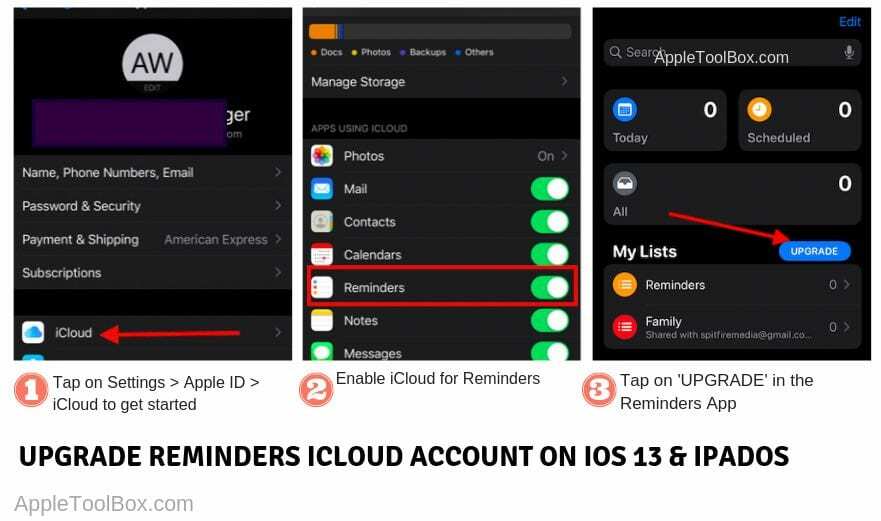
- सेटिंग्स> यूजर आईडी> आईक्लाउड पर टैप करें
- सुनिश्चित करें कि iCloud रिमाइंडर ऐप के लिए सक्षम है
- IOS 13 या iPadOS पर रिमाइंडर ऐप खोलें
- 'अपग्रेड' पर टैप करें
- अपने ब्राउज़र का उपयोग करके लॉग इन करें icloud.com/reminders या beta.icloud.com अगर आप बीटा पर हैं
- एक बार लॉग इन करने के बाद, यदि आप रिमाइंडर आइकन देख पा रहे हैं, तो आप जा सकते हैं
एक बार जब आप अपनी रिमाइंडर सेटिंग अपडेट कर लेते हैं, तो आपको अपने रिमाइंडर आइटम में लिंक, फ़ोटो या ईमेल संलग्न करने के लिए त्रुटि संदेश 'एक अपग्रेड किए गए रिमाइंडर iCloud खाते की आवश्यकता है' नहीं दिखना चाहिए।
सफारी का उपयोग करके लिंक के साथ एक रिमाइंडर आइटम बनाएं
अपने iPhone या iPad पर Safari का उपयोग करते हुए ब्राउज़ करते समय, यदि आप एक दिलचस्प पृष्ठ को अनुस्मारक आइटम के रूप में सहेजना चाहते हैं,
- सफारी में 'शेयर' आइकन पर टैप करें
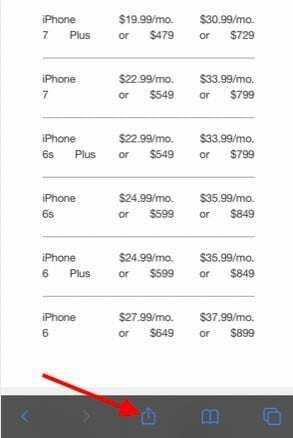
- अनुस्मारक चुनें
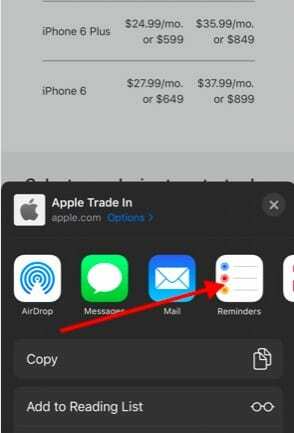
- रिमाइंडर आइटम के लिए एक नाम बनाएँ।
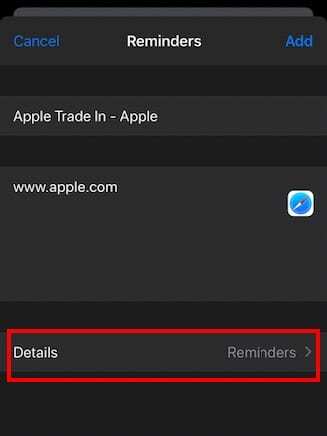
विवरण जोड़ें और रिमाइंडर आइटम को पूरा करने के लिए 'जोड़ें' पर टैप करें - विवरण पर टैप करके आवश्यक तिथि/समय/प्राथमिकता आदि जोड़ें
- Add. पर टैप करें
अब जब आप अपना रिमाइंडर ऐप खोलते हैं, तो आप पाएंगे कि संलग्न लिंक के साथ आपके लिए रिमाइंडर आइटम अपने आप वहां बन गया है।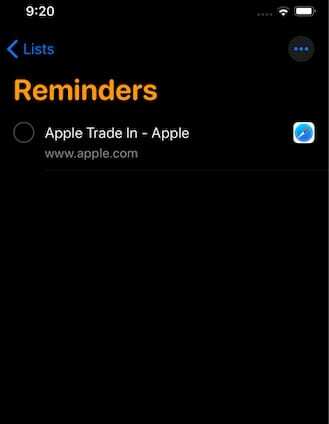
वेब-पेज की थंबनेल छवि पर एक टैप से सफारी में सीधे वेब लिंक खुल जाता है।
IOS 13 और iPadOS में मेल से रिमाइंडर बनाना
दुर्भाग्य से, हमें ईमेल लिंक को रिमाइंडर में एकीकृत करने का कोई सीधा तरीका नहीं मिला। इसके बजाय, जब आप मेल में स्क्रीनशॉट लेते हैं और इसे अपने रिमाइंडर के साथ साझा करते हैं, तो यह उस विशिष्ट ईमेल का लिंक बनाता है।
- मेल ऐप खोलें
- अपने इनबॉक्स से वह आइटम खोलें जिसके लिए आप रिमाइंडर बनाना चाहते हैं
- ईमेल का स्क्रीनशॉट लें
- स्क्रीनशॉट खोलें और शेयर करें पर टैप करें
- अपने रिमाइंडर आइटम को नाम दें
- रिमाइंड विवरण जोड़ें जैसे दिनांक/समय
- हो गया पर टैप करें
अब जब आप अपना रिमाइंडर ऐप खोलते हैं, तो आपको रिमाइंडर सूची आइटम से जुड़ी ईमेल दिखाई देगी।
रिमाइंडर ऐप में चित्र, स्कैन किए गए दस्तावेज़ और चित्र संलग्न करें
क्या होगा यदि आप अपने रिमाइंडर आइटम से एक स्थिर छवि संलग्न करना चाहते हैं। मान लें कि आप एक डिपार्टमेंटल स्टोर में ब्राउज़ कर रहे हैं और आपको एक वास्तविक दिलचस्प वस्तु मिली है जिस पर आप बाद में कुछ शोध करना चाहते हैं। इसका एक फोटो लें।
अब आप रिमाइंडर खोलकर रिमाइंडर बना सकते हैं या कह सकते हैं "अरे सिरी XYZ पर शोध करने के लिए रिमाइंडर सेट करें"। रिमाइंडर आइटम ऐप में बनाया गया है।
- रिमाइंडर ऐप खोलें
- एक रिमाइंडर आइटम चुनें जिसे आपने पहले उस पर टैप करके बनाया था
- इसके बाद, 'i' आइकन पर टैप करें
- कीबोर्ड के ऊपर से 'कैमरा' आइकन पर टैप करें
- 'फ़ोटो' पर टैप करें और उस फ़ोटो का चयन करें जिसे आप संलग्न करना चाहते हैं
आप यहां अपने iPhone या iPad का उपयोग करके किसी दस्तावेज़ को स्कैनर आइकन पर टैप करके स्कैन और संलग्न कर सकते हैं या सीधे अपने कैमरे का उपयोग करके एक तस्वीर ले सकते हैं और इसे यहां संलग्न कर सकते हैं।
रिमाइंडर संपादित करते समय कैमरा आइकन धूसर हो गया या अक्षम हो गया?
अपनी लाइब्रेरी से फ़ोटो संलग्न करने या रिमाइंडर कीबोर्ड पर कैमरा आइकन का उपयोग करने का प्रयास करते समय, कुछ उपयोगकर्ता अक्षम होने का विकल्प ढूंढते हैं। अनिवार्य रूप से कैमरा आइकन धूसर हो जाता है।
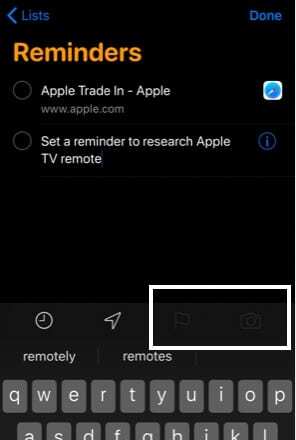
वापस जाएं और जांचें कि क्या आप रिमाइंडर में किसी ईमेल का स्क्रीनशॉट संलग्न कर सकते हैं। यदि आप नीचे के रूप में संदेश देखते हैं,
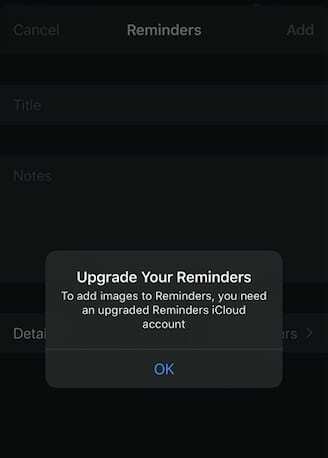
इसका मतलब यह होगा कि रिमाइंडर ऐप को अपडेट करते समय कुछ गलत हुआ था। यदि आप इस समस्या का सामना कर रहे हैं, तो हम अनुशंसा करते हैं कि आप अपने iPhone या iPad को पुनरारंभ करें और अनुस्मारक के लिए iCloud आइकन को बंद और फिर चालू करें। अन्य सभी चरणों का पालन करें जैसा कि इस आलेख के शीर्ष पर 'एक उन्नत iCloud अनुस्मारक खाते की आवश्यकता है' अनुभाग में हाइलाइट किया गया है।
सारांश
इस नई सुविधा का अर्थ है कोई और भूले हुए रिमाइंडर नहीं!
अब आप iOS 13 या. का उपयोग करके अपने iPhone या iPad पर अपने रिमाइंडर आइटम में बहुत अधिक विवरण जोड़ सकते हैं iPadOS और उन्हें केवल 'नोट्स' फ़ील्ड का उपयोग करने के विरोध में अधिक कार्रवाई योग्य और व्यावहारिक बनाएं अनुस्मारक; जो iOS 12 में हुआ था।
हमें उम्मीद है कि आपको यह छोटा लेख मददगार लगा होगा! कृपया हमें बताएं कि क्या आपके पास कोई प्रश्न या टिप्पणी है या यदि आप कोई दिलचस्प टिप या ट्रिक साझा करना चाहते हैं।

ऐप्पल पर ए/यूएक्स के शुरुआती आगमन के बाद से तकनीक के प्रति जुनूनी, सुडज़ (एसके) ऐप्पलटूलबॉक्स की संपादकीय दिशा के लिए जिम्मेदार है। वह लॉस एंजिल्स, सीए से बाहर है।
पिछले कुछ वर्षों में दर्जनों OS X और macOS विकासों की समीक्षा करने के बाद, Sudz macOS की सभी चीजों को कवर करने में माहिर है।
पूर्व जीवन में, सुडज़ ने फॉर्च्यून 100 कंपनियों को उनकी प्रौद्योगिकी और व्यवसाय परिवर्तन आकांक्षाओं के साथ मदद करने का काम किया।